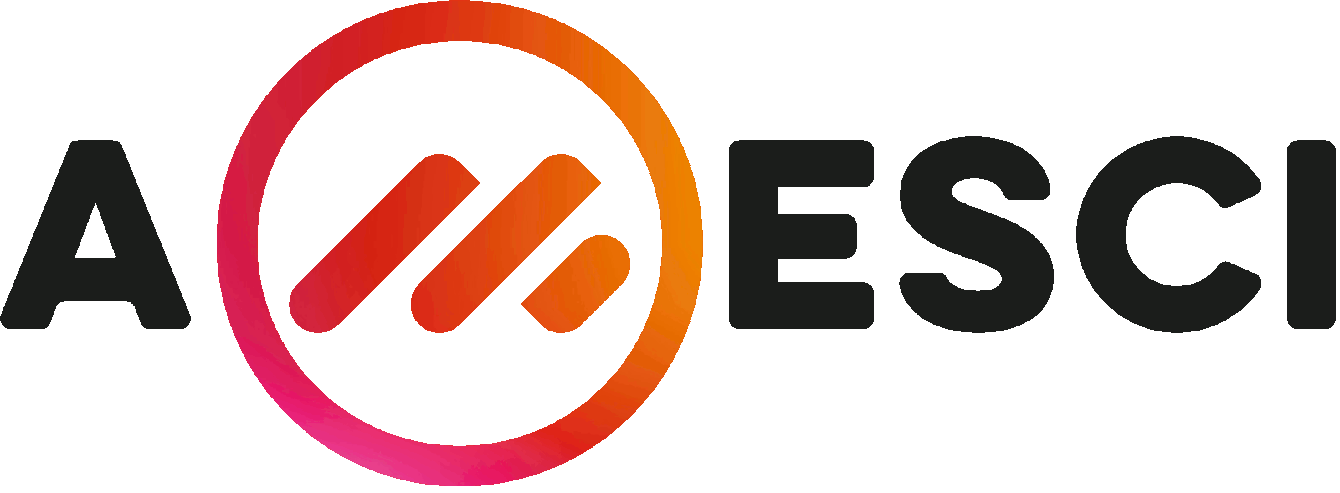- 4.2.9 Gestire corsi in presenza , Versione: 0 del 04/04/2020
- livello nodo: 0
4.2.9 Gestire corsi in presenza
Nelle installazioni che lo prevedono ADA consente di gestire completamente il flusso dei corsi in presenza: scelta dei luoghi, delle aule, agenda delle lezioni, registro delle presenze.
Il primo passo è la creazione di una lista di luoghi ed aule. Dal menù strumenti cliccare su gestione luoghi. Se sono stati già presenti vengono elencati per nome, contatto, telefono, email. Nella colonna azioni ci sono i pulsanti per modificarli od eliminarli.
Per inserire un nuovo luogo cliccare sul pulsante Nuovo luogo in alto a destra. Compilare il form poi cliccare sul pulsante conferma per inserirlo o annulla per non inserirlo.
Ora è possibile inserire le aule. Dal menù strumenti cliccare su gestione aule. Le aule già presenti sono elencate per nome, luogo, posti, computer, comodità. Nella colonna azioni sono presenti i pulsanti per modificarle od eliminarle.
Per inserire una nuova aula cliccare sul pulsante Nuova aula in alto a destra. Compilare il form con i dati, il campo luogo è autocompletante, basta iniziare a scrivere e ADa visualizza i nomi dei luoghi in cui l'aula si potrebbe trovare, cliccare quindi sul pulsante conferma oppure su annulla.
Ora è possibile gestire l'agenda inserendo per ogni classe data, orario e luogo.
Per prima cosa va fitrato il corso e l'istanza di corso, cioè la classe.
Per inserire un evento nel calendario cliccare e trascinare, si crea una sorta di postit che può essere spostato e modificato.
A destra vengono ora elencate le informazioni relative al corso, al luogo e al tutor.
Per scegliere un aula basta cliccare sul post-it, e tramite le opzioni presenti in seleziona un luogo scegliere il luogo e l'aula.
E' possibile inviare un promemoria agli iscritti in qualsiasi momento, basta cliccare sul pulsante omonimo. ADA ha un messaggio di default che può essere modificato e personalizzato in base alle esigenze. Per inviare una mail a tutti gli iscritti al corso basta cliccare su invia, altrimenti su annulla.
Nei giorni e orari previsti il tutor potrà gestire il registro delle entrare e delle uscite (vedi  6.4 Registrare e verificare le presenze).
6.4 Registrare e verificare le presenze).